Cette page est générique et relative aux produits ubiFLEET & ubiSMART
Cette page vous permet de créer, supprimer et gérer des entités.
Définition: une entité est tout ce qui peut être lié à un appareil et que vous souhaitez surveiller.
Ainsi, une entité peut être un conducteur, un véhicule, une remorque, un moteur, un wagon, un bateau, etc.
L’objectif est de faire apparaître le nom de l’entité à la place du nom de l’appareil afin de lier les données directement à l’entité, surtout lorsqu’il y a un lien temporaire (un appareil mobile peut être utilisé par différents conducteurs, un conducteur peut utiliser différents véhicules ou remorques,…).
Le lien peut être
- généré automatiquement, c’est-à-dire via LOGIN sur un appareil mobile.
- fixé dans la base de données, c’est-à-dire qu’un dispositif télématique monté sur un véhicule génère une liaison gelée.
- généré temporairement par le T&T Ubidata, mais c’est une fonction personnalisée. Veuillez contacter votre chef de projet afin d’obtenir plus d’informations sur cette fonctionnalité.

La page de Gestion des Entités reprend les éléments suivants :
Boutons d’actions de la barre de titre:
- (1) Champs d’information
- (2) Liste des conducteurs/chauffeurs
- (3) Liste des remorques
- (4) Liste des véhicules
- (5) Ajouter une entité
- (6) Bouton Exporter
- (7) Bouton de modèle (template) + sélecteur de colonnes
- (8) Barre de recherche
- (9) liste sous format tabulaire
Champ d’information
Un champ d’information est un ensemble d’informations utiles pour une entité. Celles-ci vous sont propres et vous les définissez en fonction de vos besoins.
Par défaut le système propose 4 champs d’information pour un CHAUFFEUR, nécessaires au bon fonctionnement du projet:
- Nom,
- Login,
- Mot de passe
- et référence
alors que les véhicules, remorques… disposent de 2 champs d’information :
- Nom
- et référence
Vous pouvez ajouter autant de champs d’information qui font sens pour votre projet.
Par exemple, vous pouvez ajouter des dates de visite médicales pour les CHAUFFEURS. Il suffit de cliquer sur le bouton Champs d’information pour accéde à l’écran de gestion des zones d’information.
Un click sur « Ajouter des champs d’information », ouvre un nouvel écran pour encoder un nouveau type d’information comme ‘date de la dernière visite médicale’.
Remplissez les titres des colonnes avec l’information en EN – FR – NL. Indiquez ensuite le type de donnée à remplir (Texte, Numérique, Date, Date et Heure).
Dans certains cas, il est intéressant d’encoder une valeur par défaut. Ce champ peut rester vide.
L’index iniquera la place dans le récapitulatif.
Vous pouvez choisir d’associer ce champ d’information à 1 ou plusieurs entités.

Pour revenir à l’écran Gestion des entités, vous devez cliquer dans le coin supérieur droit .
Exemples de champs d’informations qui pourraient vous être utiles:
Pour un chauffeur:
- Date de visite médicale
- type de contrat d’embauche (interim / sous-traitant)
- numéro de gsm
- type de permis de conduire
- numéro et validité du permis de conduire
- etc.

Dans le cas d’un chauffeur, si votre projet permet une liaison vers le tachygraphe, le système permet d’afficher le numéro de carte, sa validité et la date de fin de validité!
Pour un véhicule ou une remorque:
- numéro de plaque
- date du dernier entretien
- date du prochain entretien
- date du contrôle technique
- modèle
- marque
- type (camionnette / porteur)
- etc.
Chauffeur/conducteur
Ce tableau liste les chauffeurs de votre projet.
Un CHAUFFEUR peut être identifié sur les 2 types d’appareils supportés:
- appareil mobile via ubiSMART
- appareil télématique via ubiFLEET
Il est absolument nécessaire de créer une entité de type CHAUFFEUR si vous utilisez l’application mobile ubiSMART sans quoi, votre chauffeur ne pourra pas s’identifier dans le système.
Si votre application nécessite un mot de passe, assurez-vous de transmettre l’information au chauffeur. Le login et le mot de passe devront être saisis par le conducteur sur son appareil mobile afin de pouvoir élaborer son planning.
Dans les formulaires d’édition et de création, vous pouvez assigner une carte tachymétrique et définir sa date d’expiration. Veuillez contacter votre gestionnaire de projet pour obtenir de plus amples renseignements.
Un chauffeur peut aussi se logger dans un projet ubiFLEET via un tag ID sur un boitier télématique.
Remorque
Comme dans la section CHAUFFEUR, vous trouverez ici la liste des entités REMORQUES.
Outre le champ d’information « Dernière modification par », il y a au moins 2 autres champs d’information : Nom et référence.
Véhicule
Comme pour les sections Conducteur et Remorque, vous trouverez ici la liste des entités du Comme dans la section CHAUFFEUR, vous trouverez ici la liste des entités VEHICULES.
Outre le champ d’information « Dernière modification par », il y a au moins 2 autres champs d’information : Nom et référence.
Ajouter une entité
Si vous souhaitez ajouter une nouvelle entité, vous devez cliquer sur le bouton ‘Ajouter entité’. Un nouvel écran apparaît:

Vous devez d’abord choisir le type d’entité que vous souhaitez ajouter.
Selon le type d’entité, vous devrez remplir les différents champs d’information avant de cliquer sur Soumettre.
Attention: Les champs Login/mot de passe/mot de passe/référence sont utilisés à des fins d’intégration. Soyez prudent lorsque vous y apportez des modifications.
Exporter
En cliquant sur ce bouton, vous serez en mesure d’exporter via Excel soit la page courante que vous visualisez, soit toutes les informations filtrées. Cette dernière signifie que seules les données des colonnes affichées seront exportées (si vous avez masqué certaines colonnes, les données de ces colonnes ne seront pas exportées).
Modèles (Templates) / tableaux (Layout)
Veuillez lire les articles correspondants :
Barre de recherche
Lorsque vous êtes dans l’une des pages de type entité et que vous souhaitez trouver quelque chose rapidement, vous pouvez taper des lettres ou des chiffres dans ce champ de recherche. Le champ de recherche examinera ensuite le tableau pour trouver les lettres ou les chiffres que vous venez d’entrer. Il cherchera dans tous les champs d’information. Cette fonction est similaire à une fonction CTRL+F (pour trouver quelque chose sur une page).
Tableau
Le tableau vous montre toutes les informations disponibles entité par entité en fonction de votre choix, et des champs d’inforamtions que vous avez choisi d’encoder et d’afficher.